路由器桥接技术:构建无缝扩展的家庭网络与多设备连接方案
- 游戏动态
- 2025-10-29 20:36:46
- 31
根据网络技术社区“知电实验室”和“极客湾”的常见用户指南,路由器桥接是一种让多个路由器协同工作,扩大无线网络覆盖范围的方法,就像是在家里信号不好的地方,再增加一个“信号放大器”或“中转站”。
为什么要使用桥接?
很多家庭面积较大,或者户型结构复杂,比如有承重墙阻隔,一台主路由器的信号可能无法覆盖所有角落,在书房、卧室或卫生间等地方,Wi-Fi信号会很弱甚至没有,通过桥接技术,我们可以用第二台路由器来接收主路由的信号,并在其附近创建一个新的、强大的Wi-Fi区域,从而消除信号死角。
常见的桥接方式
根据“什么值得买”网站上的设备评测文章,家庭用户最常用的有两种方式:无线桥接(WDS)和有线桥接(AP模式)。

-
有线桥接(AP模式)
- 做法:用一根网线,一头插入主路由器的LAN口(通常为黄色接口),另一头插入第二台路由器的WAN口(通常为蓝色接口)。
- 优点:这是最稳定、速度损失最小的方式,因为信号通过网线传输,不受墙壁、距离等无线干扰,扩展后的网络速度和主网络一样快。
- 缺点:需要提前布设网线,对于已经装修好的家庭可能不太方便。
-
无线桥接(WDS)
- 做法:两台路由器之间不需要网线连接,在第二台路由器的设置界面中,找到“无线桥接”或“WDS”功能,然后让它搜索并连接到主路由器的Wi-Fi信号。
- 优点:非常灵活,不需要拉网线,只要第二台路由器能接收到主路由器的信号(哪怕只有一两格)就可以设置。
- 缺点:稳定性不如有线方式,因为无线信号容易受到干扰,速度也会有一定程度的衰减,第二台路由器的摆放位置非常关键。
设置步骤简介
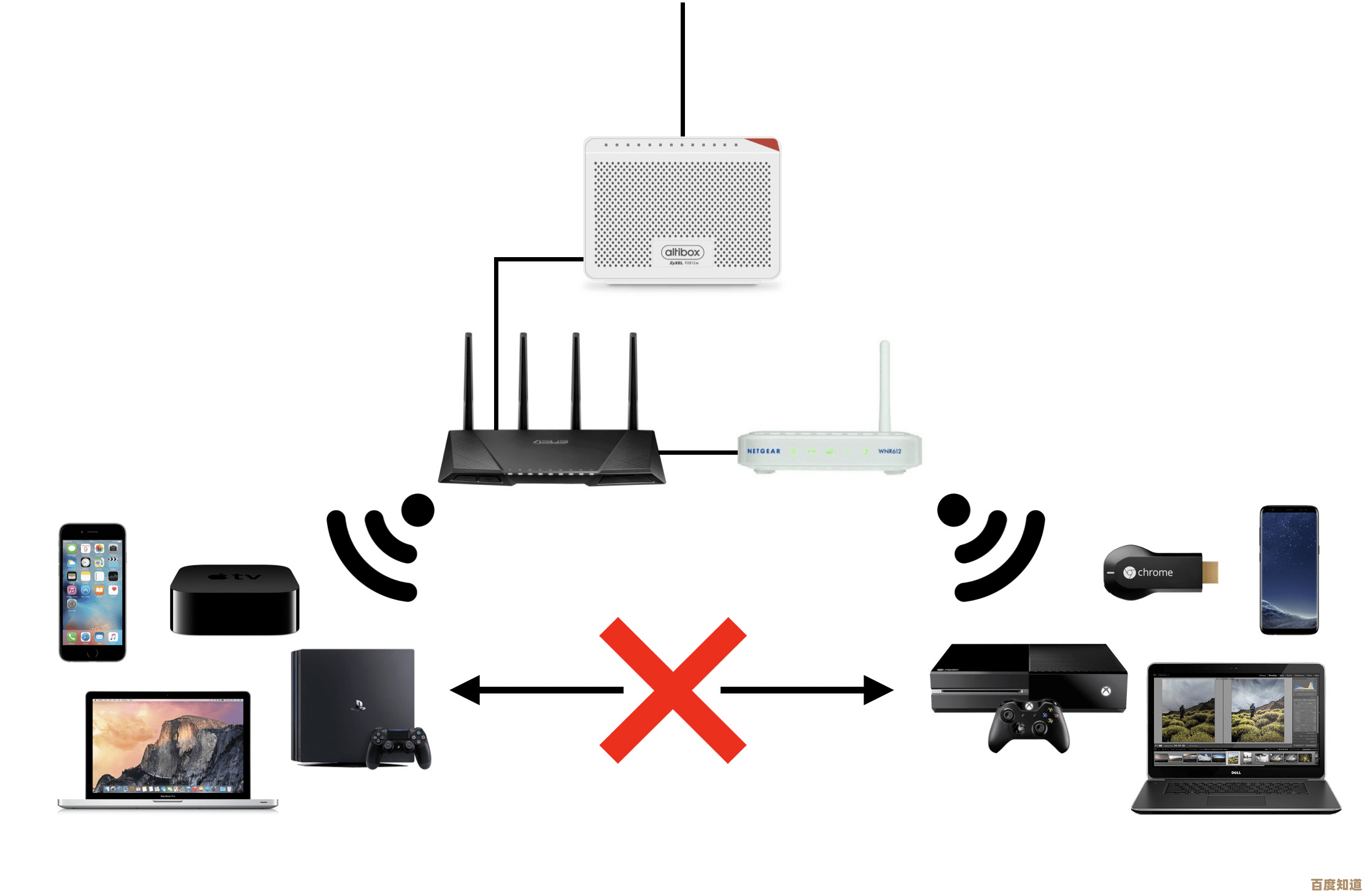
虽然不同品牌的路由器设置界面略有不同,但大致的逻辑是相似的,参考“小米官网”和“TP-LINK技术支持”的文档,基本流程如下:
- 准备工作:确定主路由器工作正常,准备好第二台用于桥接的路由器。
- 连接与登录:用电脑或手机连接到第二台路由器,在浏览器输入管理地址(通常是192.168.1.1或tplogin.cn),进入设置界面。
- 选择模式:在“上网设置”或“工作模式”中,选择“有线中继”、“AP模式”或“无线桥接(WDS)”。
- 进行连接:
- 有线桥接:选择AP模式后,按照向导操作即可,通常会自动完成设置。
- 无线桥接:选择WDS后,系统会扫描附近的Wi-Fi,选择你的主路由器名称(SSID),输入主路由器的Wi-Fi密码。
- 完成设置:保存设置,路由器可能会重启,重启后,你的设备就能自动在信号更强的两个路由器之间切换了。
给多设备连接的提醒
“少数派”网站在一篇关于家庭网络优化的文章中提到,当使用桥接网络时,为了让手机、平板等设备能在不同路由器之间顺畅切换,建议做到一点:
- 设置相同的网络名称和密码:将主路由和扩展路由的Wi-Fi名称(SSID)和密码设置为完全一样,这样,你的设备会将其视为同一个网络,当你在家中移动时,设备会自动连接到信号最强的那个源,实现近乎无缝的漫游,无需手动切换。
本文由逢芳蕙于2025-10-29发表在笙亿网络策划,如有疑问,请联系我们。
本文链接:http://www.haoid.cn/yxdt/51215.html
















